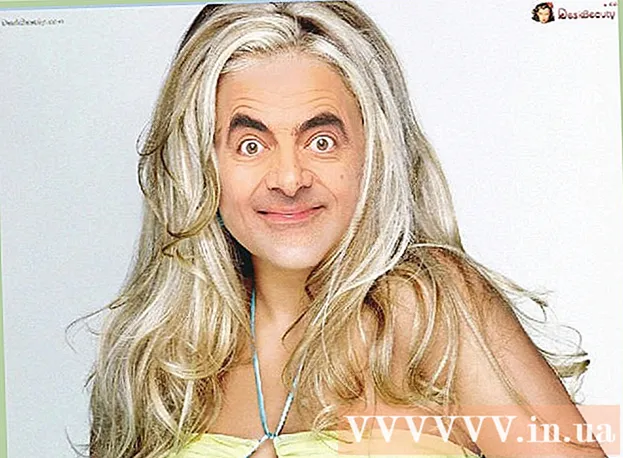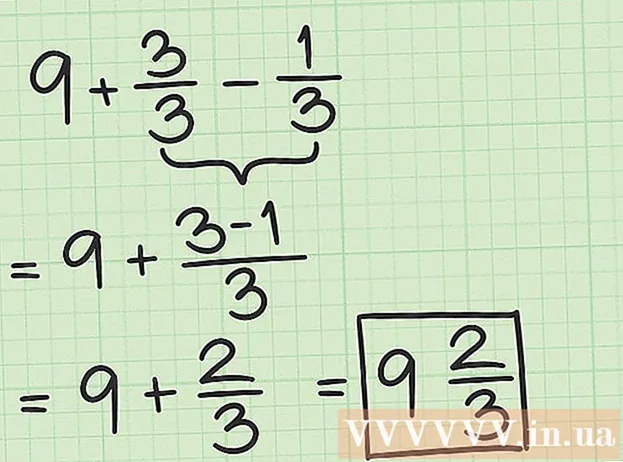Autor:
Bobbie Johnson
Datum Stvaranja:
8 Travanj 2021
Datum Ažuriranja:
1 Srpanj 2024

Sadržaj
- Koraci
- Metoda 1 od 3: PS3 kompatibilan s unatrag
- Metoda 2 od 3: Kupnja i igranje klasičnih PS2 igara
- Metoda 3 od 3: Modificirani PS3
Ako ste ponosni vlasnik unatrag kompatibilnog PS3 modela, možete igrati PS2 igre jednako lako kao i igre za PS3. Ako vaš model PS3 nije kompatibilan unatrag, možete pronaći mnoge popularne igre na PlayStation Store -u. Ako je vaš PS3 model izmijenjen, možete igrati bilo koju igru PS2 (čak i ako konzola prije izmjene nije podržavala igre PS2).
Koraci
Metoda 1 od 3: PS3 kompatibilan s unatrag
 1 Pogledajte svoj PS3 i saznajte posjedujete li "debeli" ili "tanki" model. Standardni nastavak za dizajn smatra se "debelim". Samo (ali ne svi) debeli modeli unatrag su kompatibilni. "Tanki" i "super-tanki" modeli ne podržavaju kompatibilnost unatrag.
1 Pogledajte svoj PS3 i saznajte posjedujete li "debeli" ili "tanki" model. Standardni nastavak za dizajn smatra se "debelim". Samo (ali ne svi) debeli modeli unatrag su kompatibilni. "Tanki" i "super-tanki" modeli ne podržavaju kompatibilnost unatrag. - Ako vaša konzola nije kompatibilna unatrag i ne želite izbaciti PS3 iz zatvora, kupite i preuzmite odgovarajuće igre iz trgovine PlayStation Store.
- Možete igrati PS2 igre ako svoj PS3 izbacite iz zatvora. Time ćete poništiti jamstvo i možda će vam biti odbijen pristup PlayStation mreži.
 2 Odredite broj USB priključaka na kutiji za masti. Debeli modeli podržavaju unatrag kompatibilnost, ali ne svi. Ako posjedujete debelu kutiju, provjerite broj USB priključaka na prednjoj strani vašeg PS3. Ako računate 4 USB priključka, vaš set-top box je unatrag kompatibilan, a ako 2, onda ne.
2 Odredite broj USB priključaka na kutiji za masti. Debeli modeli podržavaju unatrag kompatibilnost, ali ne svi. Ako posjedujete debelu kutiju, provjerite broj USB priključaka na prednjoj strani vašeg PS3. Ako računate 4 USB priključka, vaš set-top box je unatrag kompatibilan, a ako 2, onda ne.  3 Provjerite serijski broj. Pronađite naljepnicu na stražnjoj strani vašeg PS3. Posljednje znamenke serijskog broja reći će vam podržava li vaš set-top box kompatibilnost s unatrag ili ograničenu emulaciju softvera.
3 Provjerite serijski broj. Pronađite naljepnicu na stražnjoj strani vašeg PS3. Posljednje znamenke serijskog broja reći će vam podržava li vaš set-top box kompatibilnost s unatrag ili ograničenu emulaciju softvera. - CECHAxx (60 GB) i CECHBxx (20 GB) - Potpuna podrška za kompatibilnost unatrag.
- CECHCxx (60 GB) i CECHExx (80 GB) - Podržava ograničenu emulaciju softvera. U tom slučaju moći ćete pokrenuti samo neke PS2 igre.
- CECHGxx i dalje - Kompatibilnost unatrag nije podržana.
 4 Provjerite je li igra koju ste odabrali kompatibilna s vašom konzolom. Većinu vremena samo trebate umetnuti disk s PS2 igrom u svoj PS3 i igra će se lako pokrenuti, ali neke su PS2 igre zloglasne zbog problema s kompatibilnošću. To je najčešće za prijemnike čiji serijski brojevi uključuju znakove CECHCxx (60 GB) ili CECHExx (80 GB) jer ovi modeli podržavaju ograničenu softversku emulaciju, a ne potpunu kompatibilnost unatrag. Na ovoj web stranici možete provjeriti kompatibilnost određenih igara i modela konzola.
4 Provjerite je li igra koju ste odabrali kompatibilna s vašom konzolom. Većinu vremena samo trebate umetnuti disk s PS2 igrom u svoj PS3 i igra će se lako pokrenuti, ali neke su PS2 igre zloglasne zbog problema s kompatibilnošću. To je najčešće za prijemnike čiji serijski brojevi uključuju znakove CECHCxx (60 GB) ili CECHExx (80 GB) jer ovi modeli podržavaju ograničenu softversku emulaciju, a ne potpunu kompatibilnost unatrag. Na ovoj web stranici možete provjeriti kompatibilnost određenih igara i modela konzola.  5 Umetnite svoj disk s PS2 igrom u svoj PS3. Ako je igra kompatibilna s vašim PS3 modelom, pokrenut će se bez problema (baš kao i svaka PS3 igra). Na zaslonu će se pojaviti logotip PlayStation 2 i igra će početi.
5 Umetnite svoj disk s PS2 igrom u svoj PS3. Ako je igra kompatibilna s vašim PS3 modelom, pokrenut će se bez problema (baš kao i svaka PS3 igra). Na zaslonu će se pojaviti logotip PlayStation 2 i igra će početi.  6 Pritisnite gumb PS za aktiviranje kontrolera. Nakon pokretanja igre od vas će se tražiti da spojite kontroler. Na PS3 kontroleru pritisnite gumb PS, a zatim dodijelite prvi priključak (utor 1) kontroleru. Ovo će prepoznati vaš DualShock 3 ili SixAxis kontroler.
6 Pritisnite gumb PS za aktiviranje kontrolera. Nakon pokretanja igre od vas će se tražiti da spojite kontroler. Na PS3 kontroleru pritisnite gumb PS, a zatim dodijelite prvi priključak (utor 1) kontroleru. Ovo će prepoznati vaš DualShock 3 ili SixAxis kontroler. - Nećete moći igrati PS2 igre ako koristite kontroler treće strane. U tom slučaju upotrijebite kontroler koji ste dobili s igrom.
 7 Izradite virtualnu PS2 memorijsku karticu. Da biste spremili igre za PS2, morate stvoriti virtualnu memorijsku karticu koja će raditi kao pravi medij za pohranu. To se može učiniti u korisničkom sučelju (zvanom XMB) PS3.
7 Izradite virtualnu PS2 memorijsku karticu. Da biste spremili igre za PS2, morate stvoriti virtualnu memorijsku karticu koja će raditi kao pravi medij za pohranu. To se može učiniti u korisničkom sučelju (zvanom XMB) PS3. - Pritisnite gumb PS za otvaranje XMB -a.
- Otvorite izbornik Igra i odaberite Memorijska kartica (PS / PS2).
- Odaberite "Create Internal Memory Card", a zatim odaberite "Internal Memory Card (PS2)".
- Dodijelite prvi priključak (utor 1) memorijskoj kartici. To će igri omogućiti pristup novoj memorijskoj kartici.
 8 Promijenite postavke za prikaz PS2 igara na ekranu. Vaš unatrag kompatibilan model PS3 ima postavke povezane s PS2 igrama.Promjenom ovih postavki poboljšat ćete kvalitetu prikaza PS2 igara na ekranu.
8 Promijenite postavke za prikaz PS2 igara na ekranu. Vaš unatrag kompatibilan model PS3 ima postavke povezane s PS2 igrama.Promjenom ovih postavki poboljšat ćete kvalitetu prikaza PS2 igara na ekranu. - U HMV -u otvorite izbornik "Postavke" i odaberite "Postavke igre".
- Podesite kvalitetu slike (opcija "Upscaler"). Ovdje možete postaviti parametre za skaliranje slike u skladu s veličinom zaslona. Odabirom Isključeno igrat će se igra u izvornoj razlučivosti, što može rezultirati crnim trakama uz rubove zaslona. Normalna postavka povećat će razlučivost tako da odgovara veličini zaslona. Full će rastegnuti sliku tako da odgovara ekranu. Ako niste zadovoljni kvalitetom slike, odaberite opciju Isključeno.
- Podesite parametre zaglađivanja slike (opcija "Smoothing"). Anti-aliasing uklanja grube rubove koji su posebno uočljivi u 3D igrama. U većini igara učinak anti-aliasinga nije jako zamjetan, a u nekim slučajevima anti-aliasing samo pokvari sliku.
Metoda 2 od 3: Kupnja i igranje klasičnih PS2 igara
 1 Otvorite PlayStation Store. To se može učiniti na PS3. Ako otvarate trgovinu na računalu ili mobilnom uređaju, idite na store.playstation.com.
1 Otvorite PlayStation Store. To se može učiniti na PS3. Ako otvarate trgovinu na računalu ili mobilnom uređaju, idite na store.playstation.com. - PS2 Classics kupljen u PlayStation Store -u radit će na bilo kojem modelu PS3 (čak i modelu koji nije kompatibilan s unatrag).
 2 U trgovini otvorite odjeljak "Igre". Prikazat će se razne kategorije igara.
2 U trgovini otvorite odjeljak "Igre". Prikazat će se razne kategorije igara.  3 Odaberite "Klasično". Možda ćete se morati pomaknuti prema dolje da biste pronašli ovu kategoriju.
3 Odaberite "Klasično". Možda ćete se morati pomaknuti prema dolje da biste pronašli ovu kategoriju. - Napomena: Odjeljak PS2 igre uključuje samo igre koje su kompatibilne s PS4.
 4 Označite okvir pored Classic za PS2. Ovo će prikazati samo klasične PS2 igre.
4 Označite okvir pored Classic za PS2. Ovo će prikazati samo klasične PS2 igre. - Klasične igre PS One (PS One Classics) također se mogu igrati na PS3.
 5 U košaricu dodajte igre koje želite kupiti. Izbor igara ovisi o regiji. Nisu sve igre PS2 klasificirane kao klasične.
5 U košaricu dodajte igre koje želite kupiti. Izbor igara ovisi o regiji. Nisu sve igre PS2 klasificirane kao klasične.  6 Kupite igru. Nakon što dodate igre u košaricu, možete ih početi plaćati. Da biste to učinili, odaberite način plaćanja ili igre platite iz PSN novčanika koji se može nadopuniti darovnom karticom.
6 Kupite igru. Nakon što dodate igre u košaricu, možete ih početi plaćati. Da biste to učinili, odaberite način plaćanja ili igre platite iz PSN novčanika koji se može nadopuniti darovnom karticom. - Pročitajte ovaj članak za informacije o dodavanju načina plaćanja.
 7 Preuzmite kupljene igre za PS2. Nakon plaćanja igara možete ih početi preuzimati. To se može učiniti izravno na stranici s potvrdom kupnje ili na web stranici trgovine otvorite stranicu sa popisom "Preuzimanja" i preuzmite igre s ove stranice.
7 Preuzmite kupljene igre za PS2. Nakon plaćanja igara možete ih početi preuzimati. To se može učiniti izravno na stranici s potvrdom kupnje ili na web stranici trgovine otvorite stranicu sa popisom "Preuzimanja" i preuzmite igre s ove stranice.  8 Pokrenite preuzetu igru. Klasične PS2 igre bit će navedene kao instalirane; ovaj popis možete vidjeti u odjeljku Igre na XMB -u. Odaberite igru koju želite pokrenuti.
8 Pokrenite preuzetu igru. Klasične PS2 igre bit će navedene kao instalirane; ovaj popis možete vidjeti u odjeljku Igre na XMB -u. Odaberite igru koju želite pokrenuti.  9 Izradite virtualnu PS2 memorijsku karticu. Da biste spremili klasične igre za PS2, morate stvoriti virtualnu memorijsku karticu koja će djelovati kao pravi medij za pohranu. To se može učiniti u korisničkom sučelju (zvanom XMB) PS3.
9 Izradite virtualnu PS2 memorijsku karticu. Da biste spremili klasične igre za PS2, morate stvoriti virtualnu memorijsku karticu koja će djelovati kao pravi medij za pohranu. To se može učiniti u korisničkom sučelju (zvanom XMB) PS3. - Pritisnite gumb PS za otvaranje XMB -a.
- Otvorite izbornik Igra i odaberite Memorijska kartica (PS / PS2).
- Odaberite "Create Internal Memory Card", a zatim odaberite "Internal Memory Card (PS2)".
- Dodijelite prvi priključak (utor 1) memorijskoj kartici. To će igri omogućiti pristup novoj memorijskoj kartici.
Metoda 3 od 3: Modificirani PS3
 1 Hakirajte (izmijenite) svoj PS3. Ako je vaša konzola jailbroken, možete pokrenuti sve PS2 igre. U tom slučaju, proces pokretanja igre postaje malo kompliciraniji i zahtijeva jailbrecked ili modificiranu konzolu, koja će poništiti jamstvo i zabraniti povezivanje s PlayStation Network (PSN). Ako ste spremni riskirati, potražite na internetu informacije o hakiranju PS3.
1 Hakirajte (izmijenite) svoj PS3. Ako je vaša konzola jailbroken, možete pokrenuti sve PS2 igre. U tom slučaju, proces pokretanja igre postaje malo kompliciraniji i zahtijeva jailbrecked ili modificiranu konzolu, koja će poništiti jamstvo i zabraniti povezivanje s PlayStation Network (PSN). Ako ste spremni riskirati, potražite na internetu informacije o hakiranju PS3. - Morat ćete instalirati Multiman - najpopularniji upravitelj igara. Uključen je u većinu prilagođenih firmvera.
 2 Umetnite disk s igrom PS2 u optički pogon računala. Na jailbreken konzoli nećete moći igrati igru s diska.Morat ćete stvoriti sliku diska s igrom, a zatim joj dodati emulator klasičnih PS2 igara; dakle, možete igrati bilo koju igru poput klasične PS2 igre. Sve se to radi na računalu, a zatim se gotova datoteka kopira u jailbroken set-top box.
2 Umetnite disk s igrom PS2 u optički pogon računala. Na jailbreken konzoli nećete moći igrati igru s diska.Morat ćete stvoriti sliku diska s igrom, a zatim joj dodati emulator klasičnih PS2 igara; dakle, možete igrati bilo koju igru poput klasične PS2 igre. Sve se to radi na računalu, a zatim se gotova datoteka kopira u jailbroken set-top box.  3 Napravite sliku diska (ISO datoteka). Da biste to učinili, upotrijebite poseban program.
3 Napravite sliku diska (ISO datoteka). Da biste to učinili, upotrijebite poseban program. - Za Windows preuzmite i instalirajte besplatni softver InfraRecorder. Pritisnite Read Disc (Čitaj disk), a zatim slijedite upute na zaslonu za stvaranje slike diska igre.
- Na Macu pokrenite aplikaciju Disk Utility (koja se nalazi u mapi Utilities). Kliknite "Datoteka" - "Novo" - "Slika diska u slovu optičkog pogona>". Spremite sliku diska na radnu površinu. Kada završite s stvaranjem CDR datoteke, otvorite terminal i unesite naredbu hdiutil convert ~ / Desktop /izvornik.cdr -format UDTO -o ~ / Desktop /preobraćen.iso... Time će se CDR datoteka pretvoriti u ISO format.
 4 Kopirajte ISO datoteku na PS3. To se može učiniti pomoću USB flash pogona ili FTP klijenta. Koristite Multiman za premještanje datoteke u direktorij "dev_hdd0 / PS2ISO".
4 Kopirajte ISO datoteku na PS3. To se može učiniti pomoću USB flash pogona ili FTP klijenta. Koristite Multiman za premještanje datoteke u direktorij "dev_hdd0 / PS2ISO".  5 Preuzmite datoteke potrebne za pokretanje ISO datoteke. Morat ćete preuzeti i instalirati dva datotečna paketa. Pronađite ih na internetu pomoću tražilice.
5 Preuzmite datoteke potrebne za pokretanje ISO datoteke. Morat ćete preuzeti i instalirati dva datotečna paketa. Pronađite ih na internetu pomoću tražilice. - ReactPSN.pkg
- Rezervirano mjesto za PS2 klasiku R3
 6 Kopirajte preuzete datoteke u korijenski direktorij flash pogona. Kopirajte datoteku ReactPSN.pkg na svoj USB stick. Raspakirajte paket PS2 Classics Placeholder R3 i kopirajte datoteku [PS2U10000] _PS2_Classics_Placeholder_R3.pkg, mapu exdata i mapu klicensee na USB stick. Kopirane datoteke i mape moraju se nalaziti u korijenskom direktoriju flash pogona (to jest, ne u mapi).
6 Kopirajte preuzete datoteke u korijenski direktorij flash pogona. Kopirajte datoteku ReactPSN.pkg na svoj USB stick. Raspakirajte paket PS2 Classics Placeholder R3 i kopirajte datoteku [PS2U10000] _PS2_Classics_Placeholder_R3.pkg, mapu exdata i mapu klicensee na USB stick. Kopirane datoteke i mape moraju se nalaziti u korijenskom direktoriju flash pogona (to jest, ne u mapi).  7 Spojite USB stick na krajnji desni USB priključak vašeg prijemnika. Ovaj priključak je najbliži Blu-ray pogonu.
7 Spojite USB stick na krajnji desni USB priključak vašeg prijemnika. Ovaj priključak je najbliži Blu-ray pogonu.  8 Instalirajte program ReactPSN (s USB ključa). Odaberite odgovarajuću datoteku na USB flash pogonu da biste instalirali ovaj program. Kad instalacija završi, bit će prikazana u odjeljku "Igra". Nemojte još pokretati program.
8 Instalirajte program ReactPSN (s USB ključa). Odaberite odgovarajuću datoteku na USB flash pogonu da biste instalirali ovaj program. Kad instalacija završi, bit će prikazana u odjeljku "Igra". Nemojte još pokretati program.  9 Instalirajte softver PS2 Classics Placeholder R3. Slijedite iste korake za instaliranje klasičnog emulatora igre PS2 na svoju konzolu.
9 Instalirajte softver PS2 Classics Placeholder R3. Slijedite iste korake za instaliranje klasičnog emulatora igre PS2 na svoju konzolu.  10 Na svom STB -u stvorite novi račun pod nazivom "aa". To je potrebno za nastavak procesa instalacije.
10 Na svom STB -u stvorite novi račun pod nazivom "aa". To je potrebno za nastavak procesa instalacije.  11 Pokrenite program ReactPSN s izbornika Igra. Nakon nekog vremena PS3 će se ponovno pokrenuti, a stvoreni račun "aa" bit će preimenovan u "reActPSN v2.0 1rjf 0edatr" (ili nešto slično).
11 Pokrenite program ReactPSN s izbornika Igra. Nakon nekog vremena PS3 će se ponovno pokrenuti, a stvoreni račun "aa" bit će preimenovan u "reActPSN v2.0 1rjf 0edatr" (ili nešto slično).  12 Prijavite se na svoj redovni račun. Ne morate raditi s kreiranim računom - prijavite se na račun koji obično koristite.
12 Prijavite se na svoj redovni račun. Ne morate raditi s kreiranim računom - prijavite se na račun koji obično koristite.  13 Pokrenite program Multiman i idite na odjeljak "Retro". U ovom odjeljku navedene su vaše stare igre, uključujući igre za PS2.
13 Pokrenite program Multiman i idite na odjeljak "Retro". U ovom odjeljku navedene su vaše stare igre, uključujući igre za PS2.  14 Otvorite mapu "PS2ISO". Pohranjuje ISO datoteke kopirane na PS3 s vašeg računala.
14 Otvorite mapu "PS2ISO". Pohranjuje ISO datoteke kopirane na PS3 s vašeg računala.  15 Odaberite igru koju želite igrati. Multiman će obraditi ISO datoteku i pretvoriti je u igru koju možete pokrenuti; trebat će neko vrijeme. Ovo će prikazati "PS2 Classics" ispred naslova igre.
15 Odaberite igru koju želite igrati. Multiman će obraditi ISO datoteku i pretvoriti je u igru koju možete pokrenuti; trebat će neko vrijeme. Ovo će prikazati "PS2 Classics" ispred naslova igre.  16 Odaberite pretvorenu igru da biste je pokrenuli u XMB -u. Nakon što odaberete igru, bit ćete preusmjereni na XMB.
16 Odaberite pretvorenu igru da biste je pokrenuli u XMB -u. Nakon što odaberete igru, bit ćete preusmjereni na XMB.  17 Na izborniku Igra odaberite rezervirano mjesto za PS2 Classics. Ovo će pokrenuti pretvorenu igru.
17 Na izborniku Igra odaberite rezervirano mjesto za PS2 Classics. Ovo će pokrenuti pretvorenu igru.